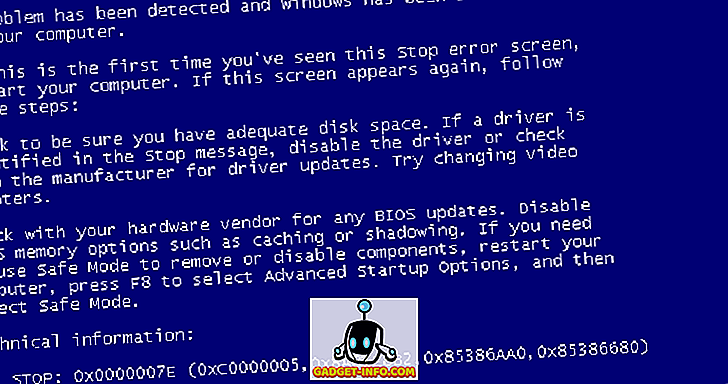Вы когда-нибудь были в состоянии, когда вы потеряли терпение, объясняя определенные шаги учебника своим друзьям или членам семьи? Ну, у Apple теперь есть решение для этого. Правильно, в iOS 11 вы сможете записывать свой экран и делиться им с друзьями, чтобы они могли понять, что вы пытаетесь передать, вместо того, чтобы создавать путаницу, отправляя им скриншот снимков. В то время как вы могли записывать экран на предыдущих версиях iOS, вам нужно было бы подключить ваш iPhone или iPad к Mac или ПК. К счастью, iOS 11 предлагает собственное решение для записи экрана. Итак, без дальнейших церемоний, давайте посмотрим, как просматривать записи в iOS 11:
Включить запись экрана в iOS 11
Примечание . Я пробовал это на iPhone 7 Plus и iPhone 6s с последней версией iOS 11 beta 1 для разработчиков, так что это должно сработать и для вас.
Функция записи экрана встроена прямо в Центр управления iOS 11. По умолчанию переключатель не отображается, и поэтому вам необходимо добавить его в Центр управления, прежде чем вы сможете начать использовать эту изящную функцию. Итак, просто выполните следующие шаги, чтобы сделать это:
Зайдите в приложение « Настройки» на вашем устройстве iOS и нажмите «Центр управления» . Когда вы окажетесь там, просто прокрутите немного вниз и нажмите на значок «+» рядом с « Запись экрана», чтобы добавить его в свой Центр управления.

Экран записи в iOS 11
После того, как вы включили запись экрана в Центре управления, вы можете провести снизу вверх по iPhone, чтобы вызвать Центр управления. Вы заметите, что есть переключатель для записи экрана, как показано на скриншоте ниже. Нажмите на него один раз, чтобы начать запись, что вы хотите.
Во время записи значок записи экрана будет красным, а в верхней части экрана будет отображаться синяя полоса, показывающая истекшее время. Если вы хотите остановить запись, вы можете либо нажать эту синюю полосу и нажать «Стоп», либо снова нажать на переключатель.

Если вы используете iPhone 6s / 6s Plus или iPhone 7/7 Plus, вы можете использовать функцию 3D Touch, которая доступна для переключения записи экрана. Вы можете нажать на тумблер, чтобы включить или отключить звук микрофона вашего устройства . Так что, если вы хотите записать что-то своим голосом, вы, безусловно, можете это сделать.

Доступ к записанному видеофайлу можно получить из приложения «Фото». В этом приложении вы можете даже вырезать ненужные части записанного видео. Это очень важно, так как каждая запись начинается с вашего Центра управления.
Легко записывать экран в iOS 11 на вашем iPhone или iPad
Что ж, после того, как вы добавили переключатель в свой Центр управления, это будет довольно простой способ записи экрана вашего устройства. Благодаря простому управлению длиной аудио и видео с микрофона, пользователь имеет полный контроль над тем, что они записывают. Мы так долго ждали, пока Apple внедрит эту функцию прямо в iOS, и, безусловно, эта функция, безусловно, стоит подождать.
Итак, вы готовы попробовать запись экрана для себя? Дайте нам знать, как прошел процесс, поделившись своим мнением в разделе комментариев ниже.